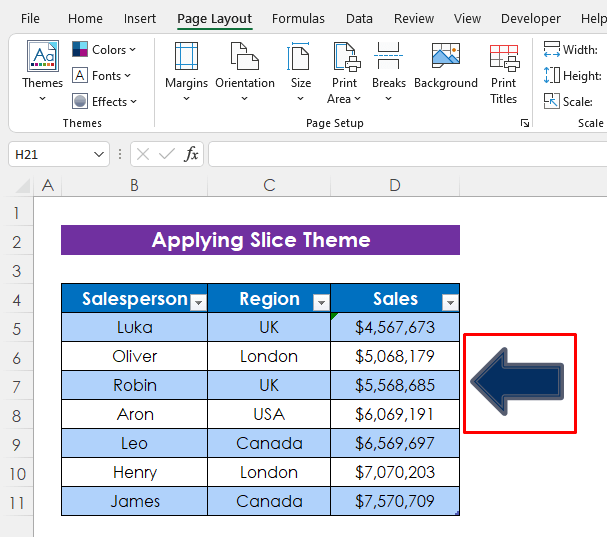İçindekiler
Excel'de Tema Çalışma sayfalarımızın sunumunu birçok özelleştirme ile değiştirebileceğimiz özellik. Birkaç yerleşik tema vardır ve ayrıca temalarınızı da oluşturabilirsiniz. Burada, Excel'de Slice temasını kolay adımlarla ve uygun resimlerle nasıl uygulayacağınızı öğreneceksiniz.
Alıştırma Çalışma Kitabını İndirin
Ücretsiz Excel çalışma kitabını buradan indirebilir ve kendi başınıza pratik yapabilirsiniz.
Dilim Temasını Uygula.xlsxExcel'de Tema Nasıl Uygulanır
İlk olarak, nasıl yapılacağını göstereceğim bir tema uygulayın Bunun için, bazı satış elemanlarının farklı bölgelerdeki satışlarını temsil eden aşağıdaki Excel tablosunu kullanacağız.

Adımlar:
- Aşağıdaki gibi tıklayın: Sayfa Düzeni> Temalar .
Ardından, aşağıdaki resimdeki gibi tüm yerleşik ofis temalarını alacaksınız. Ayrıca, indirilmiş veya kaydedilmiş temalarınız varsa bir temaya göz atabilirsiniz.

- Temalardan herhangi birine tıkladığınızda uygulanacaktır. Ben temaya tıkladım- Galeri .

Bu temanın görünümü- Galeri .
Bir şeyi unutmayın - Bir temayı değiştirdiğinizde, bu tema tüm çalışma sayfalarınıza uygulanacaktır.

Daha Fazla Oku: Excel'de Paralaks Teması Nasıl Uygulanır (Kolay Adımlarla)
Excel'de Dilim Teması Nasıl Uygulanır
Şimdi, nasıl uygulanacağını görelim Dilim teması .
Adımlar:
- İlk olarak, tıklayın Sayfa Düzeni> Temalar ve ardından Dilim temasını görünen temaların üçüncü satırından seçin.

İşte genel bakış Dilim teması . kullanır Camgöbeği rengi Excel tablosu için ve Century Gothic yazı tipi .

Daha Fazla Oku: Excel'de Retrospect Teması Nasıl Uygulanır
Excel'de Dilim Teması Renkleri, Yazı Tipleri ve Efektleri Nasıl Değiştirilir
Bu bölümde, aşağıdakileri nasıl yapacağımızı öğreneceğiz renkleri değiştirin , yazı tipleri ve etkileri içinde Dilim teması Yani bu özellikleri kullanarak, temayla ilgili herhangi bir şeyi beğenmezseniz, onu özelleştirebilirsiniz.
Renkleri Değiştir
İlk olarak, renkleri nasıl değiştireceğimizi öğreneceğiz.
Adımlar:
- Aşağıdaki gibi tıklayın: Sayfa Düzeni> Renkler .
- Ardından açılır listeden istediğiniz rengi seçin veya Renkleri Özelleştirin Burada, renk kombinasyonunuzu oluşturmak için Yeşil Sarı renk .

Uygulandıktan sonra veri kümesinin görünümü Yeşil Sarı renk .

Daha fazlasını okuyun: Excel'de Arka Plan Rengi Nasıl Değiştirilir (6 Kolay Yöntem)
Yazı Tiplerini Değiştir
Şimdi yazı tipini değiştirelim. Dilim tema kullanımları Yüzyıl Gotik olarak değiştireceğiz. Arial .
Adımlar:
- Aşağıdaki gibi tıklayın: Sayfa Düzeni> Yazı Tipleri .
- Daha sonra, açılır listeden istediğiniz yazı tipini seçin. Arial .

Şimdi bakın, biz hala Dilim temasıdır ancak yazı tipi değiştirilmiştir.

Değişim Etkileri
Değiştirerek Etkileri ile çalışma sayfamızdaki herhangi bir nesnenin görünümünü değiştirebiliriz. Nesnelere farklı bir görünüm verebilen çeşitli kenarlıklar, görsel efektler ve gölgeler vardır. Bunu göstermek için bir Sol Ok varsayılan rengini içeren çalışma sayfamda Dilim teması .

Adımlar:
- Aşağıdaki gibi tıklayın: Sayfa Düzeni> Efektler .
- Bundan sonra, görünen seçeneklerden herhangi bir efekte tıklayın. Parlak .

Şimdi bir bakın, okun dışına kenarlıklar ekledi.